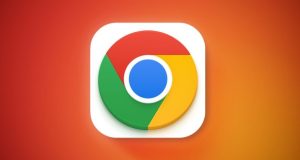با استفاده از برنامه های ویندوز برای اندروید خواهید توانست برخی اعمال را بدون نیاز به لمس گوشی هوشمند و از طریق کامپیوتر انجام بدهید. در این مطلب با مفیدترین و کاربردی ترین برنامه های ویندوز برای اندروید آشنا شده و آنها را دانلود خواهیم کرد.
اگرچه برای انتخاب سیستم عامل گزینههای چندان زیادی وجود ندارد، اما به لطف اپلیکیشن های کراس پلتفرم میتوان بدون توجه به سیستم عاملهای مورد استفاده، در یک اکوسیستم مشخص فعالیت کرد. کاربران اپل بهتر از هر کس دیگری مزیت زندگی در یک اکوسیستم مشخص را درک میکنند، اما به لطف وجود تعداد زیادی از برنامه های ویندوز برای اندروید این انحصار از دست مک و آی او اس خارج شده است.
دانلود برنامه های ویندوز برای اندروید
اکنون بدون داشتن یک کامپیوتر مک و یک گوشی آیفون و حین استفاده از ویندوز و اندروید به جای آنها نیز خواهید توانست در یک اکوسیستم زندگی کنید! این دو سیستم عامل توسط شرکتهایی جداگانه با سیاستهای متفاوت ساخته شدهاند، اما نرم افزارهای کراس پلتفرم آنها را تبدیل به یک اکوسیستم کردهاند. در این مطلب با بهترین برنامه های ویندوز برای اندروید آشنا خواهیم شد.
مرورگرها
در مک و آی او اس، سافاری مرورگر پیشفرض است. کراس پلتفرم بودن این مرورگر مزایای فوقالعادهای برای کاربران محصولات اپل دارد. خوشبخاته میتوان به بسیاری از این قابلیتها حین استفاده از سایر مرورگرهای وب نیز دسترسی پیدا کرد.
کافی است یکی از مرورگرهای گوگل کروم، موزیلا فایرفاکس و یا مایکروسافت اج را بر روی گوشی اندرویدی خود نصب کرده و از قابلیتهای همگامسازی اطلاعات بین نسخههای مختلف لذت ببرید. به این ترتیب بوکمارکها، تاریخچه مرور، تبهای باز شده، پر کردن خودکار فیلدهای فرمها و دیگر ویژگیها فارق از نسخه مورد استفاده (اندروید یا ویندوز) همیشه در دسترس خواهند بود.
گوگل کروم
مرورگر کروم را در دسکتاپ باز کرده و بر روی آیکون منوی واقع در گوشه بالا و سمت راست کلیک کنید. گزینه Settings را انتخاب کرده و با بررسی قسمت People، از روشن بودن گزینه Sync مطمئن شوید. میتوان وارد این بخش شد و به طور دقیق مشخص کرد همگامسازی برای کدام دسته از اطلاعات صورت بگیرد. اگر قادر به مشاهده این گزینهها نیستید، ابتدا درون مرورگر، به حساب کاربریتان در گوگل لاگین کنید.
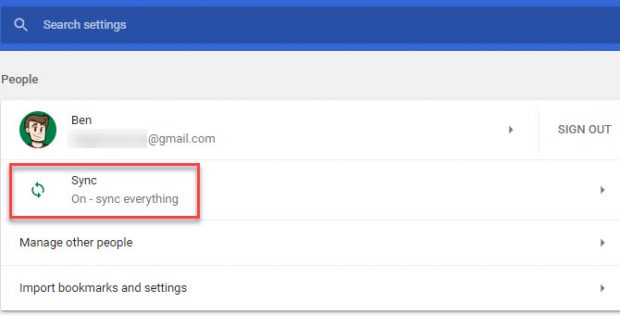
سپس در دستگاه اندرویدی، مرورگر کروم را باز کرده و بعد از لمس آیکون منوی واقع در گوشه بالا و سمت راست، گزینه Settings را انتخاب کنید و سپس بر روی نامتان که در بالای لیست نمایش داده شده است ضربه بزنید. مطمئن شوید با استفاده از همان حساب کاربری گوگل که به مرورگر دسکتاپ متصل شده است، در گوشی نیز لاگین کرده باشید. برای دانلود Google Chrome اندروید میتوانید از این لینک استفاده کنید.
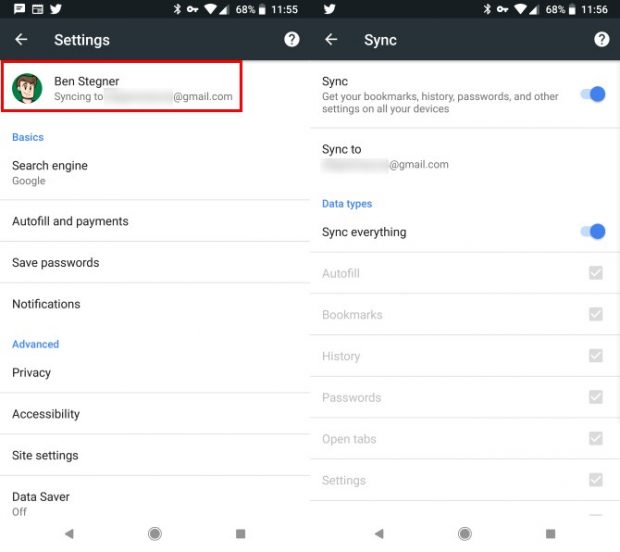
موزیلا فایرفاکس
فایرفاکس یکی دیگر از برنامه های ویندوز برای اندروید بوده و همگامسازی اطلاعات را میسر میکند. در دسکتاپ مرورگر فایرفاکس را باز کرده و بعد از لمس آیکون همبرگری واقع در گوشه بالا و سمت راست، گزینه Options را انتخاب کنید. سپس وارد تب Firefox Account شوید. در اینجا باید به منظور اتصال، یک حساب کاربری در وب سایت موزیلا ایجاد کنید. بعد از انجام این کار وارد حساب کاربریتان شده و سپس مواردی که مایل به همگامسازی آنها هستید را انتخاب کنید.
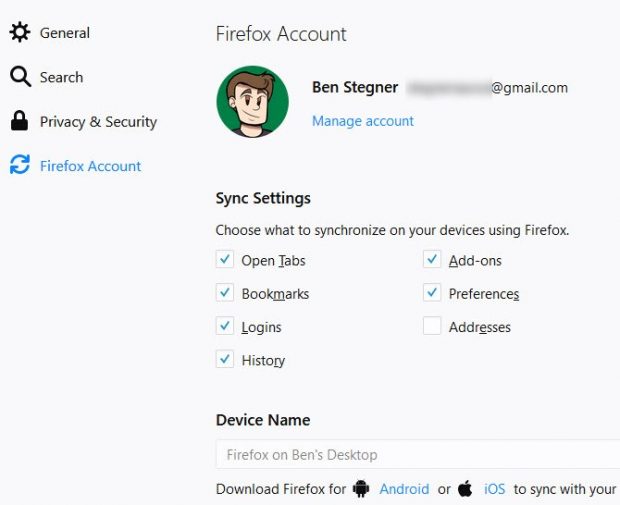
سپس در مرورگر اندروید بعد از لمس آیکون منو، گزینه Settings را انتخاب کرده و بعد از لمس Sign in، اطلاعات همان حساب کاربری که در مرحله قبل ایجاد کردید را وارد کنید. با این کار، تمامی اطلاعات همگامسازی خواهند شد. برای دانلود FireFox اندروید میتوانید به گوگل پلی استور مراجعه کنید.
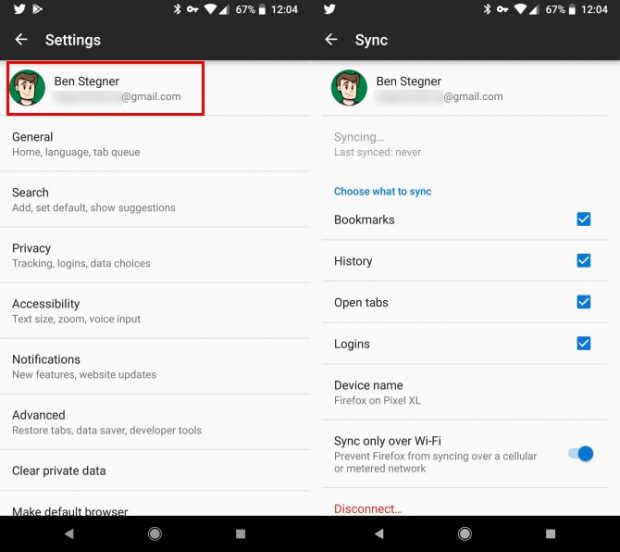
مایکروسافت اج
مایکروسافت اج سبب شد نظرمان نسبت به مرورگر پیشفرض ویندوز کاملا عوض شود. از آنجایی که مایکروسافت اج جزو برنامه های ویندوز برای اندروید نیز محسوب میشود، میتوان از آن بر روی گوشی هوشمند خود نیز استفاده کرد و از مزایای همگامسازی اطلاعات بین نسخه موبایل و دسکتاپ بهره برد.
همانند دو مرورگر قبلی، بعد از کلیک بر روی آیکون منو در نسخه دسکتاپ و سپس انتخاب Settings، به دنبال گزینه Account بگردید. از اتصال به حساب کاربری مایکروسافت و روشن بودن اسلایدر Sync Your Favorites اطمینان حاصل کنید.
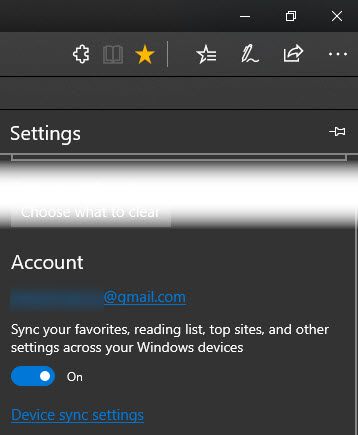
سپس نسخه موبایل این مرورگر را نصب کرده و بعد از لمس گزینه Sign in، اطلاعات اکانت مایکروسافت خود را وارد کنید. این گزینه در منوی همبرگری که آیکون آن در گوشه بالا و سمت راست واقع شده است قرار دارد.
بعد از اتصال میتوان گزینههای دلخواه همچون پسوردها را به منظور همگامسازی بین تمامی نسخهها انتخاب کرد. از نظر امنیتی توصیه میشود هرگز پسوردها را در مرورگر، حتی در زمان عدم همگامسازی اطلاعات بین نسخههای مختلف، ذخیره نکرده و در عوض از یک اپلیکیشن مدیریت پسورد قدرتمند در دسکتاپ و یا مخصوصا گوشی هوشمند استفاده کنید.
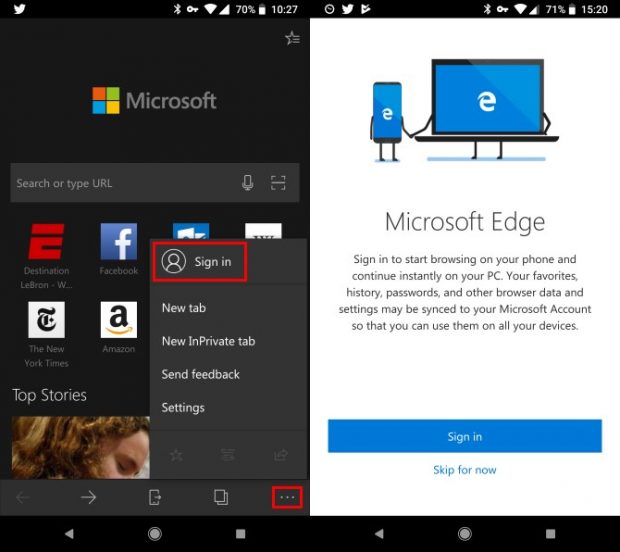
اگر مایل به باز کردن لینکهای دلخواه در دسکتاپ از طریق گوشی هوشمند هستید، میبایست گوشیتان را به ویندوز معرفی کنید. وارد اپلیکیشن Settings ویندوز 10 شده و سپس Phone را انتخاب کنید. بر روی گزینه Add a Phone کلیک کرده و سپس شماره موبایلتان را وارد کنید. با این کار، یک پیامک حاوی لینک لانچر مایکروسافت دریافت خواهید کرد.
بر روی گزینه Send واقع در نوار پایینی ضربه زده و سپس کامپیوتر مقصد را به منظور ارسال لینک انتخاب کنید. میتوان به جای این کار گزینه Continue later را انتخاب کرد که سبب ارسال نوتیفیکیشن میشود. برای دانلود مرورگر Microsoft Edge اندروید به فروشگاه گوگل پلی مراجعه کنید.
برنامه Pushbullet برای ارسال نوتیفیکیشن و فایل
این یکی دیگر از برنامه های ویندوز برای اندروید است که مشاهده نوتیفیکیشنها و همچنین جابهجایی انواع فایلها را راحتتر میکند. با استفاده از آن قادر به ارسال تصاویر، اسناد و دیگر فایلها از کامپیوتر به گوشی و یا بالعکس بوده و همچنین تمامی نوتیفیکیشنهای دریافت شده در گوشی، در سیستم کامپیوتری نیز قابل مشاهده خواهند بود. به این ترتیب نیاز به سر زدن به گوشی به طور متناوب از بین میرود.
ویدیوووووووووووووووووووووووو
ابتدا به وب سایت Pushbullet مراجعه کرده و یک حساب کاربری در آن ایجاد کنید. میتوان به جای این کار از افزونه کروم، فایرفاکس و یا اپرا این سرویس بهره برد و یا اپلیکیشن ویندوزی آن را دانلود و نصب کرد، اما ترجیح بیشتر کاربران، استفاده از وب اپلیکیشن است. بعد از ایجاد حساب کاربری، اپلیکیشن مخصوص موبایل Pushbullet را دانلود و نصب کنید.
همچنین بخوانید:
با استفاده از آن خواهید توانست بدون نیاز به کار کردن با گوشی به پیامکهای خود پاسخ داده و در کنار مرور نوتیفیکیشنها، به راحتی به فایلهای درون گوشی دسترسی داشته باشید. اگرچه این سرویس دارای یک طرح پرو نیز است، اما نسخه رایگان آن برای بیشتر کاربران کفایت میکند. برای دانلود نسخه Android و Windows و یا برای دریافت افزونههای مرورگرهای Chrome و FireFox بر روی لینکهای مربوط به آنها کلیک کنید.
برنامه Pulse || MightyText برای ارسال پیام
کیبوردهای اندرویدی زیادی وجود دارند، اما با استفاده از هیچ کدام یک از آنها نخواهید توانست به راحتی یک کیبورد کامپیوتر به تایپ کردن بپردازید. به همین دلیل اگر پشت میز کامپیوتر قرار داشته و یا مشغول کار با لپ تاپ هستید، بهتر است بتوانید در صورت دریافت پیامک، آنها را به وسیله همان سیستم کامپیوتری پاسخ بدهید. البته حین استفاده از Pushbullet نیز پاسخ دادن به پیامکها امکانپذیر است، اما با نسخه رایگان آن، محدود به پاسخدهی به 100 پیامک در هر ماه خواهید بود.
به عنوان دو جانشین قدرتمند برای این کار که جزو بهترین برنامه های ویندوز برای اندروید هستند باید به Pulse SMS و MightyText اشاره کنیم که به طور اختصاصی برای ارسال پیامک در کامپیوتر توسعه یافتهاند.
استفاده از برنامه Pulse SMS به صورت عادی رایگان است، اما با پرداخت مبلغی کم قادر به دسترسی به پیامهای خود از طریق افزونه مرورگر و یا وب سایت آن، تبلت، ساعت هوشمند و دیگر گجتها خواهید شد. هزینه آن تنها 1 دلار در هر ماه و یا 2 دلار برای سه ماه است. با پرداخت 11 دلار سرویس دائمالعمر آن را دریافت خواهید کرد.
ویدوووو
اگر در بین برنامه های ویندوز برای اندروید به دنبال اپلیکیشن دیگری برای ارسال پیام بر روی کامپیوتر هستید، MightyText نیز میتواند گزینه بسیار خوبی باشد. با نسخه رایگان آن محدود به ارسال 150 پیامک در هر ماه خواهید بود که تعدادی کافی به نظر میرسد. با خرید اشتراک پرو، این محدودیت از بین رفته و ویژگیهای زیادی در اختیارتان قرار خواهد گرفت، اما خبر ناراحتکننده اینجاست که هزینه هر سال استفاده از نسخه پرو، 80 دلار است!
وسسدووووو
در صورت نیاز به ارسال پیامکهای بیشتر میتوانید از نسخههای رایگان Pushbullet و MightyText در کنار هم استفاده کرده و روی هم رفته قادر به ارسال 250 پیامک در هر ماه باشید. برای دانلود این برنامهها از لینکهای زیر استفاده کنید.
- دانلود Pulse SMS برای Android | Chrome | Firefox | Web
- دانلود MightyText برای Android | Windows | Chrome | Web
اندروید مسیجز به عنوان اپلیکیشن رسمی گوگل برای ارسال پیامک نیز قابلیت ارسال پیامک از طریق کامپیوتر را برای ما فراهم میکند، با این تفاوت که نسخه ویندوز برای آن موجود نبوده و مجبور به استفاده از نسخه وب خواهید بود. مزیت آن، عدم وجود محدودیت در ارسال پیامک با وجود رایگان بودن برنامه است.
همچنین بخوانید:
سرویسهای فضای ابری
اگرچه با استفاده از Pushbullet قادر به جابهجایی فایلها بین گوشی هوشمند و کامپیوتر خواهید بود، اما امروز راهکار استاندارد برای دست پیدا کردن به فایلهای خود از هر جایی، استفاده از سرویسهای فضای ابری است. برای این که بتوانید فارق از دستگاه دیجیتالی مورد استفاده، به تمامی فایلهای خود از هر جایی دسترسی پیدا کنید، باید در یکی از سرویسهای ارائهدهنده خدمات کلاد همچون دراپ باکس، گوگل درایو، وان درایو و یا دیگر سرویسها اقدام به ایجاد حساب کاربری کرده و فایلهایتان را در آنجا نگهداری کنید.
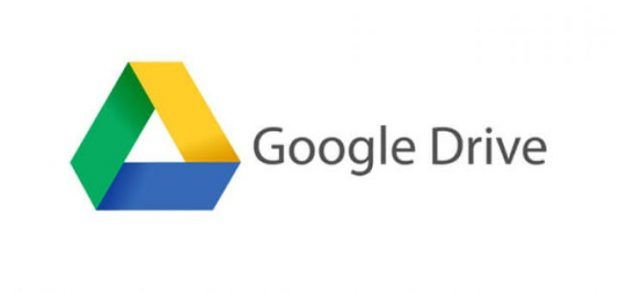
بین این موارد هیچ بهتر و یا بدتری وجود نداشته و تمامی آنها سرویسهای مشابهی در اختیار کاربران قرار میدهند. تنها تفاوت اساسی میان سرویسهای ذخیرهسازی ابری، میزان فضای حافظهای است که به صورت رایگان در اختیار کاربران قرار میگیرد. به عنوان نمونه، به ازای هر حساب کاربری در گوگل، 15 گیگابایت فضا در اختیارتان قرار خواهد گرفت.
برنامههای ویندوز و اندروید این سرویسها را دانلود و نصب کرده و بعد از ایجاد فولدر، به تمامی فایلهای خود به راحتی دسترسی خواهید داشت. مهمترین مزیت این دسته از برنامه های ویندوز برای اندروید علاوه بر توانایی برای دسترسی به فایلهای خود از هر جایی، صرفهجویی فضای ذخیرهسازی در گوشی و همچنین سیستم کامپیوتری است.
- دانلود DropBox برای Android | Windows
- دانلود Google Drive برای Android | Windows
- دانلود OneDrive برای Android | Windows
کورتانا برای دریافت نوتیفیکیشن
برنامه Pushbullet ابزاری جامع به منظور ایجاد یک اکوسیستم بین گوشی هوشمند و کامپیوتر است، اما برای هر یک از قابلیتهای آن نیز به صورت جداگانه ابزارهایی وجود دارد. به عنوان نمونه به منظور ارسال پیامک از روی کامپیوتر میتوانستیم از Pulse SMS و MightyText استفاده کنیم.
در ویندوز 10 ابزاری به صورت پیشفرض به منظور همگامسازی نوتیفیکیشنها با دستگاههای اندرویدی وجود دارد. کافی است در کامپیوتر به حساب کاربری مایکروسافت خود لاگین کرده و اپلیکیشن اندرویدی دستیار هوشمند کورتانا را دریافت کنید. به این ترتیب قادر خواهید بود بدون نیاز به لمس گوشی، نوتیفیکیشنهای مربوط به باتری، اپلیکیشنها، پیامکها و تماسها را دریافت کرده و به راحتی قادر به پاسخ دادن به پیامکها از طریق کامپیوتر باشید.
 گجت نیوز آخرین اخبار گجتی و فناوری های روز دنیا
گجت نیوز آخرین اخبار گجتی و فناوری های روز دنیا